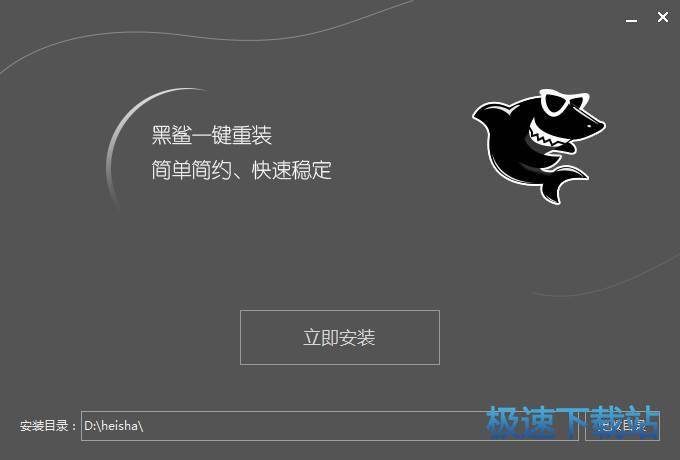黑鲨装机大师一键重装系统操作教程
时间:2017-07-03 09:18:00 作者:琪琪 浏览量:8574

首先我们打开黑鲨装机大师,在一键装机模块,然后点击“系统重装”。进入如下图:
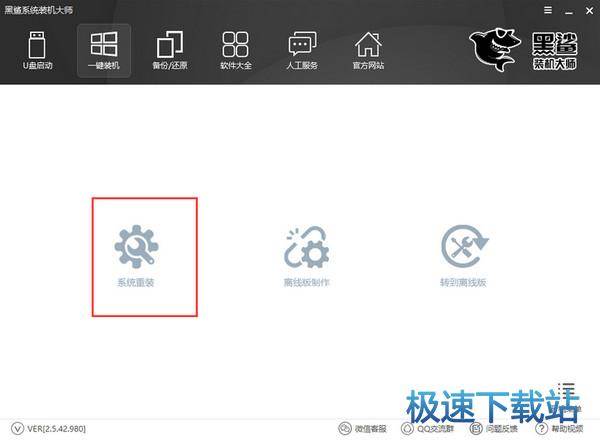
点击之后就会进行检测,注意了你们要是不知道怎么看你的硬盘分区格式的下面检测的分区形式有标明的。我这里是MRB模式,所以也就是说我这台电脑启动的方式为Legacy(其实我的是虚拟机)。好了点击下一步。
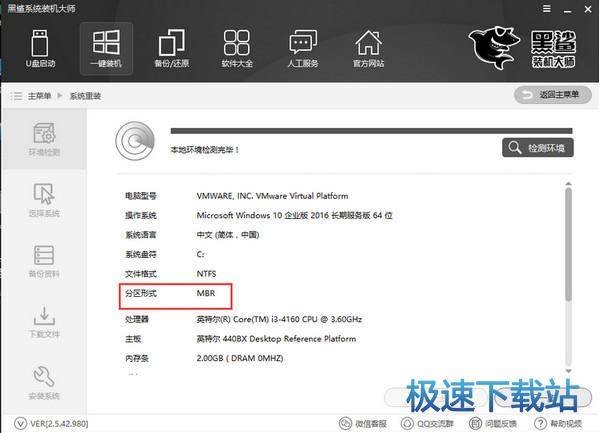
当我们来到这里可以看到这里提供了微软官方原版和GHOST版,至于你要什么版本你可以自己选择,我这里是GHOST版WIn7系统,点击安装。
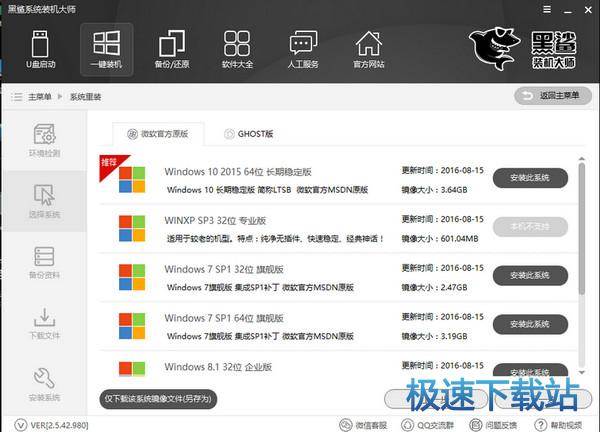
安装系统肯定要备份我们用户的资料,所以黑鲨很人性的话的帮你提供了这一步,不必再去手动备份资料。勾选你需要的备份的资料,点击下一步。
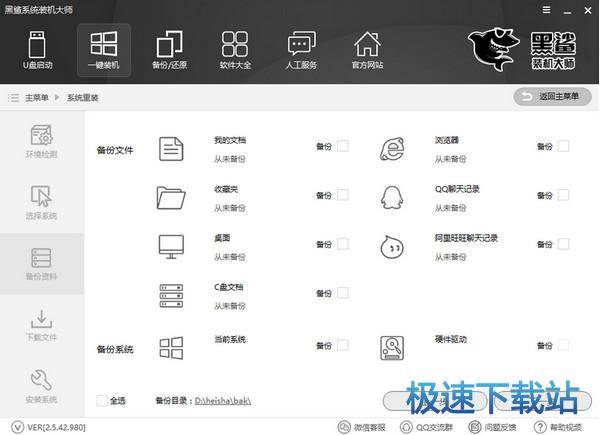
然后会有个提醒问你是否要制作U盘启动,如果需要的你可以点击制作,不需要的就点击安装系统,你们最好制作个吧。
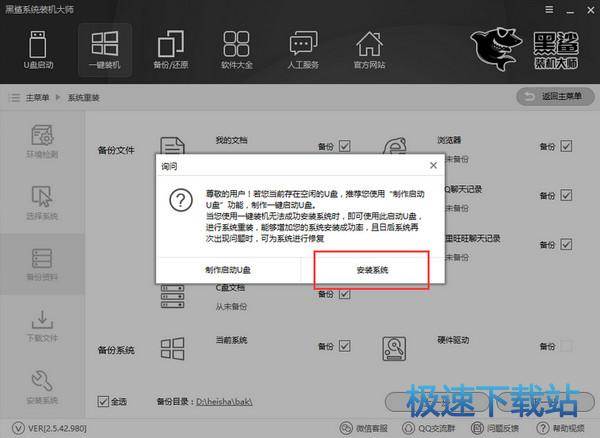
接下我们就耐心的等待一下吧,这里下载和备份需要一点时间。
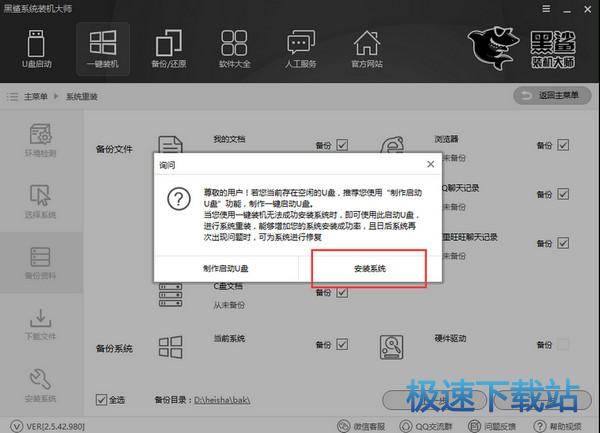
当我们下载和备份系统之后我们就可以,这里提醒了在开机启动菜单时会出现,黑鲨系统装机大师DOS-GHOST系统安装模式黑鲨系统装机大师PE-GHOST系统安装模式建议你们选择DOS吧,比较简单。点击立即重启。
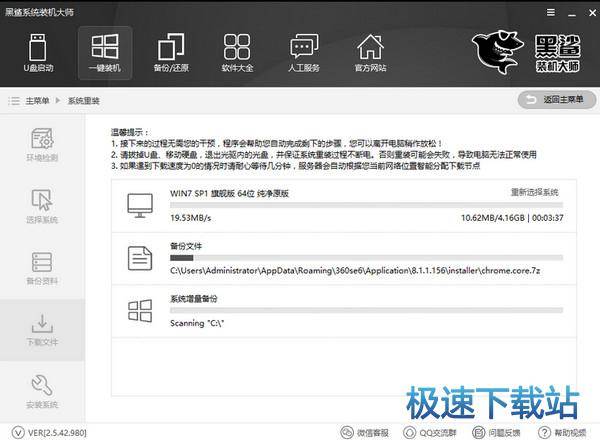
现在启动管理界面就会有两个选择黑鲨系统装机大师DOS-GHOST系统安装模式黑鲨系统装机大师PE-GHOST系统安装模式点击回车。
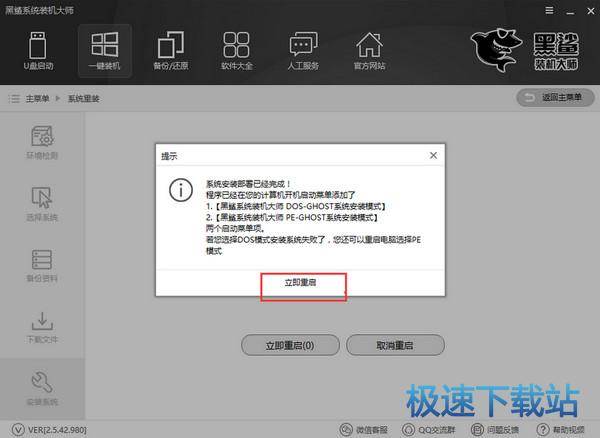
最后我们可以看到我们的WIN7系统就已经装好了,这里小编想说下,如果你真的不知道自己电脑是否为UEFL启动模式,硬还是GPT分区 你可以自己制作一个U盘启动来,及时你装坏了都可以使用U盘来重装。
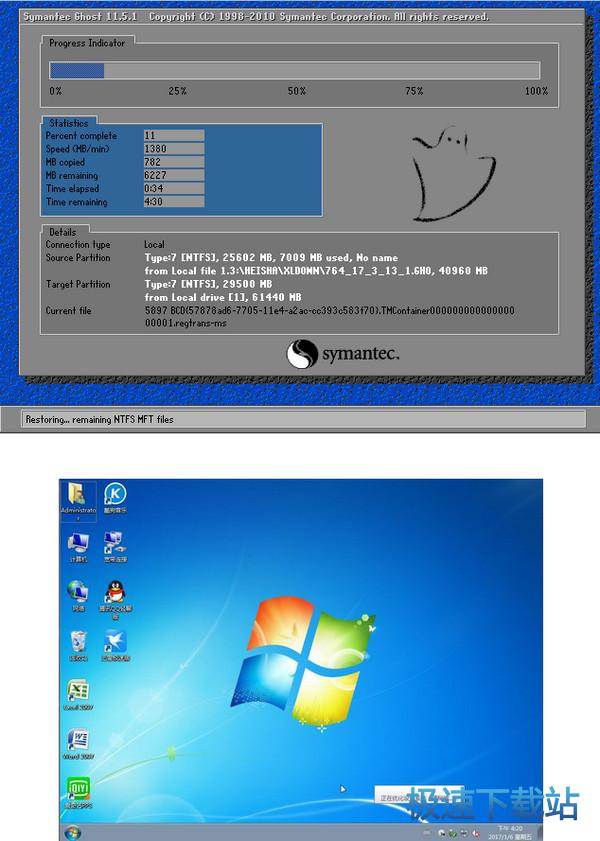
黑鲨装机大师 11.5.47.1530 官方版
- 软件性质:国产软件
- 授权方式:免费版
- 软件语言:简体中文
- 软件大小:24960 KB
- 下载次数:3123 次
- 更新时间:2019/4/6 10:59:06
- 运行平台:WinXP,Win7,...
- 软件描述:轻轻一键,开启全民装机时代,菜鸟也变装机大师!其体积小巧,实用!可以有效解决多种... [立即下载]
相关资讯
相关软件
- 黑鲨装机大师一键重装系统操作教程
- 重装系统:360急救盘之系统重装完全攻略
- 重装系统后别忘记安装必备运行库
- 悟空装机大师一键重装系统教程
- 系统重装专家重装Wiindows7系统图文教程
- 飞飞一键重装系统详细图文使用教程
- U盘装机大师制作U盘启动并重装系统教程
- 360系统重装大师怎么安装Win7系统
- 小马一键重装系统工具备份当前系统教程
- 老毛桃U盘装机工具箱官方综合教程
- 王牌装机大师重装win7 64位系统教程
- 老毛桃U盘装机工具箱官方综合教程
- 菜鸟一键重装系统图文使用教程
- U盘装机大师制作U盘启动并重装系统教程
- 小马一键重装系统工具备份当前系统教程
- 盘云装机助手重装Win7旗舰版32位系统教程
- 金山重装高手怎么安装?金山重装高手安装教程...
- 系统重装专家重装Wiindows7系统图文教程
- 360系统重装大师怎么安装Win7系统
- 360重装大师怎么安装?360系统重装大师安装教...